如何压缩 PNG 图像而不损失质量
如果您曾尝试将 PNG 图像上传到网站、社交媒体,甚至作为电子邮件的一部分,您可能遇到过文件过大这一令人烦恼的问题。PNG 文件质量高,但体积过大也会导致网站加载速度变慢或上传不流畅。那么,如何在不影响质量的情况下缩小 PNG 图像的大小呢?在本文中,我们将分享 3 种最佳方法 压缩PNG 使用在线工具、Photoshop 甚至 WordPress 插件压缩 PNG 文件。准备好学习如何像专业人士一样压缩 PNG 文件吧!
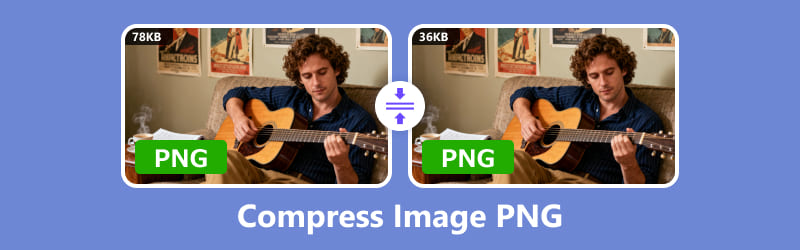
第 1 部分:什么是 PNG 压缩
在深入研究如何压缩 PNG 图像之前,让我们首先了解 PNG 压缩的实际含义。
PNG(便携式网络图形)是一种广泛使用的图像格式,以其无损压缩而闻名。这意味着图像质量在压缩时不会下降,而不像 JPEG 等其他格式那样,在压缩过程中可能会丢失一些细节。然而,即使 PNG 采用了无损压缩,这些图像的文件大小仍然可能很大。这时,PNG 压缩就派上用场了——它可以在保持高质量的情况下减小图像的文件大小。
对于网站来说,页面加载速度至关重要。
笔记:如果您只想释放空间而没有透明度要求, 将 PNG 转换为 JPG 也是解决办法。
网站加载速度越快,用户体验就越好,在 Google 等搜索引擎上的排名也越高。较大的 PNG 文件会显著降低网站速度,导致加载时间延长,并可能使用户感到沮丧。通过压缩 PNG 文件,您可以保持图像质量,同时显著提升网站的性能。这对于网速较慢的移动用户尤其重要。
减小 PNG 文件大小也有助于节省存储空间,让您更轻松地在网站或云存储上存储和管理图像。
第 2 部分:如何通过 3 种方法减小 PNG 的大小
现在,让我们来看看减少 PNG 文件大小的最佳方法。无论您是初学者还是经验丰富的设计师,都有适合各种专业水平的工具。
使用 ArkThinker 在线图像压缩器压缩 PNG
最适合:快速、免费、无需下载的压缩。
如果你想快速压缩 PNG 文件而不需要复杂的软件, ArkThinker 在线图像压缩器 是一个绝佳的选择。这款工具非常适合那些想要免费压缩 PNG 文件且无需任何技术知识的用户。
特征:
• 免费且易于使用。
• 无需注册。
• 支持批量处理(一次压缩多个图像)。
• 允许您控制压缩级别(保留高质量或牺牲一点质量以减小文件大小)。
使用 ArkThinker 在线图像压缩器压缩 PNG 的步骤:
将图像在线添加到 ArkThinker 图像压缩器:
在桌面或移动设备上打开浏览器,然后前往 ArkThinker 在线图像压缩器。点击“将文件添加到开始“按钮上传您的 PNG 图像文件。或者将您的 PNG 文件直接拖放到上传区。
您一次最多可以批量处理 40 张图片,只要每张图片不超过 5MB。非常适合一次性清理照片文件夹。
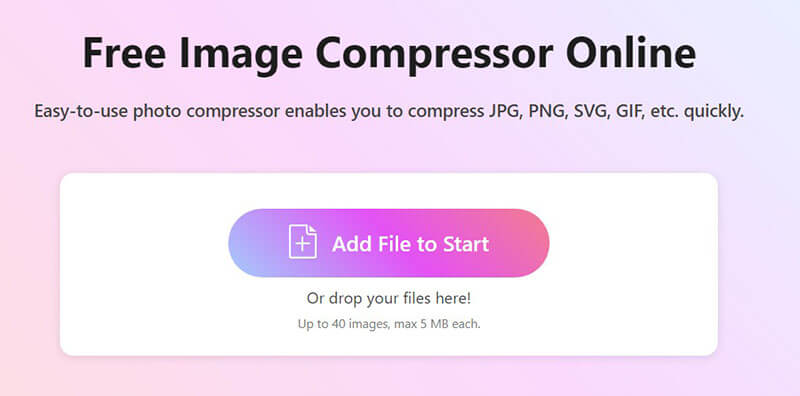
在线压缩PNG图像
无需点击任何其他操作。图片上传后,这款免费工具便会在后台运行,在不影响质量的情况下缩小文件大小。
下载压缩的 PNG 文件
压缩完成后,您可以选择:
• 如果您想挑选,请单独下载每张图片
• 或点击“全部下载“将所有内容放在一个整洁的 ZIP 文件中
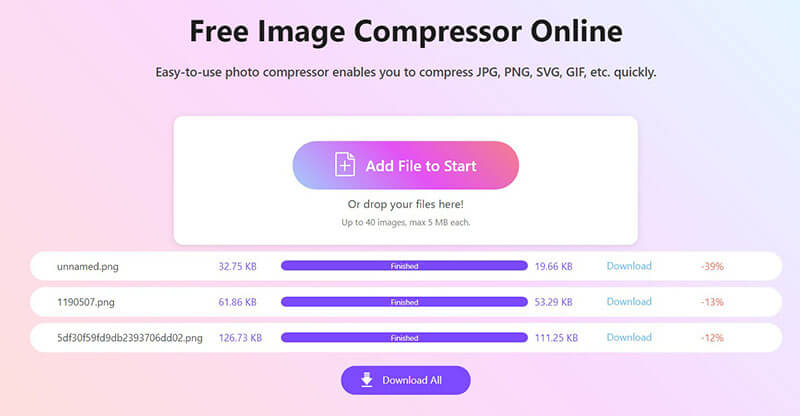
局限性:虽然 ArkThinker 非常适合快速压缩,但它可能并不总是像更专业的工具那样提供对文件质量的高级控制。
使用 Adobe Photoshop 压缩 PNG
最适合: 具有 Adobe 访问权限的创意专业人士和学生。
对于熟悉设计软件的用户,Adobe Photoshop 提供了更详细的 PNG 文件压缩方法。Photoshop 不仅允许您调整文件大小,还允许您调整图像质量、分辨率和其他重要方面。
在 Photoshop 中压缩 PNG 的步骤:
在 Photoshop 中打开 PNG 图像
首先启动 Adobe Photoshop。前往 文件 > 打开,然后选择要压缩的图片。点击 打开,然后您就可以开始了。
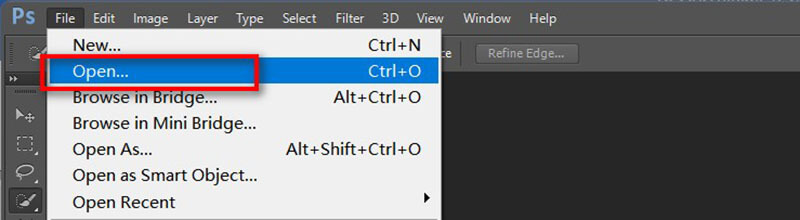
(可选但功能强大)调整 PNG 大小以减小文件大小
想要进一步缩小图片吗?调整尺寸效果会大有不同。前往 图像 > 图像大小 并在弹出窗口中:
• 调整 宽度 和 高度 以像素为单位
• 确保 重采样 检查以保持质量
• 选择一种方法,例如 双三次更锐利 为了在缩小尺寸时获得最佳效果,请单击 好的 应用更改。
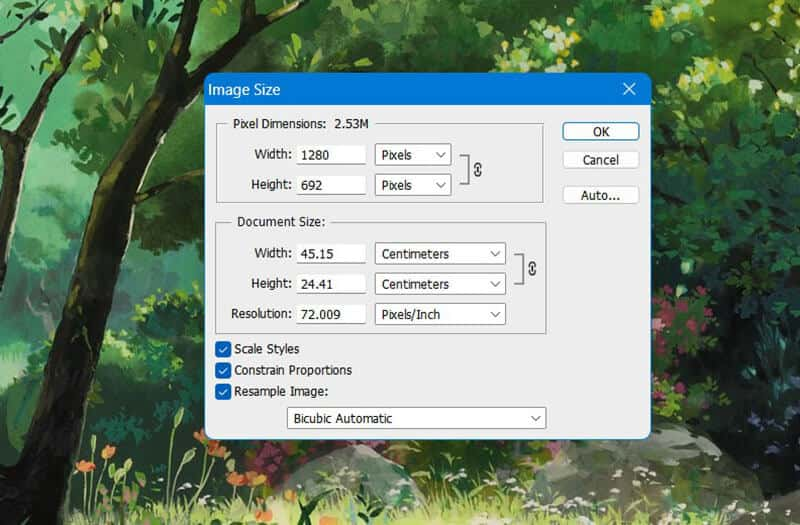
调整图像质量(可选)
去 图像 > 模式 并从 RGB 颜色 到 索引颜色。这会减少颜色数量,从而可以缩小文件大小。
选择 本地(选择性) 或者 自适应 具有较少颜色的调色板(例如 128 或 64)。
然后您可以预览结果以确保它仍然看起来不错。
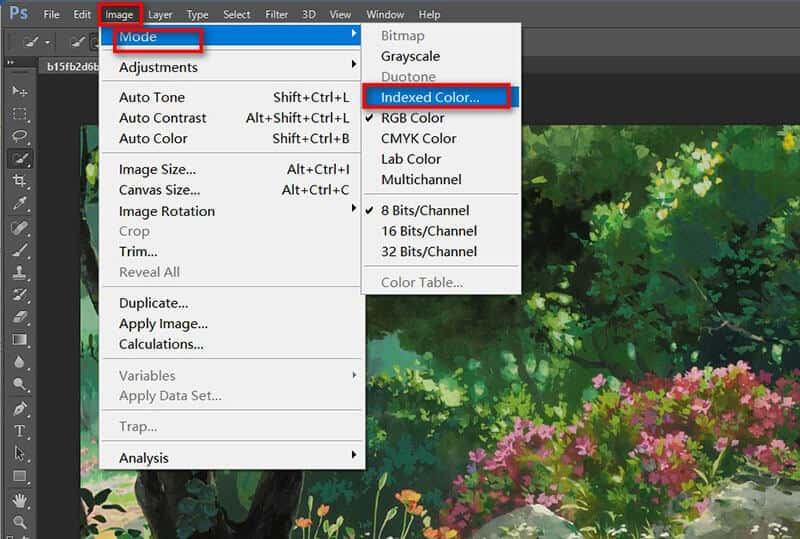
压缩并导出PNG图像
以下是在不改变 PNG 尺寸的情况下对其进行压缩的方法。您有两个不错的选择:
去 文件 > 导出 > 保存为 Web(旧版)
在对话框中:
• 选择一种格式:PNG-8,而不是 PNG-24(如果不需要透明度)。
• 调整 颜色计数和抖动 平衡质量和尺寸。
• 检查 图像预览 以及左下角的文件大小。
最后,点击 节省,选择您的位置和文件名,就完成了!
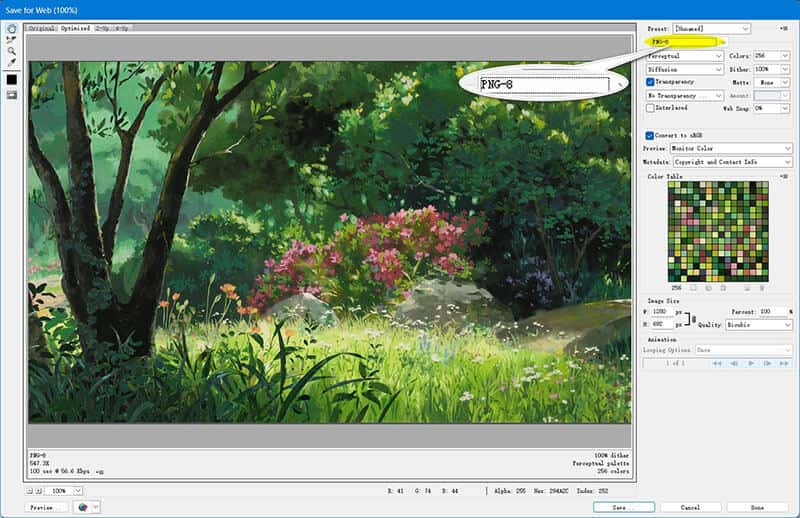
限制: Photoshop 不是免费的(尽管您可以试用),并且对于简单的压缩任务来说它可能有点过头了。
使用 WordPress 图像优化插件压缩 PNG
最适合: 使用 WordPress 的博主和网站所有者
如果你想 减小图像文件大小 在您将 PNG 上传到网站之前,上述图像压缩工具适合您,但是,如果您在 WordPress 网站上工作,则可以使用很棒的插件,它们会在您上传 PNG 图像时自动压缩它们,从而节省您的时间和精力。
使用 WordPress 插件的步骤:
安装插件
登录你的 WordPress 仪表盘。前往 插件 > 添加新插件. 搜索“TinyPNG - JPEG、PNG 和 WebP 图像压缩“。 点击 立即安装,然后激活.
或者您可以直接从 WordPress.org 下载它。
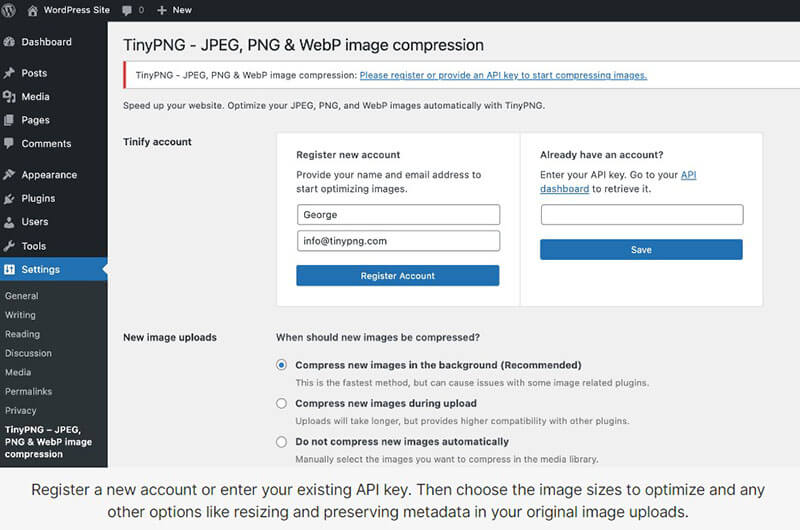
设置您的 API 密钥
激活后,前往 设置 > TinyPNG. 系统将提示您输入 API密钥:
访问 TinyPNG 开发者门户,创建一个免费帐户。复制您的 API 密钥并将其粘贴到插件设置中。保存设置并应用。
提示: 免费帐户每月可压缩约 100 张图片。您可以升级以获得更多压缩次数。
自动压缩新上传的 PNG 文件
一旦插件激活,您上传到媒体库的每个新 PNG 都会自动优化。
您还可以设置 最大图像尺寸 调整大上传文件的大小。
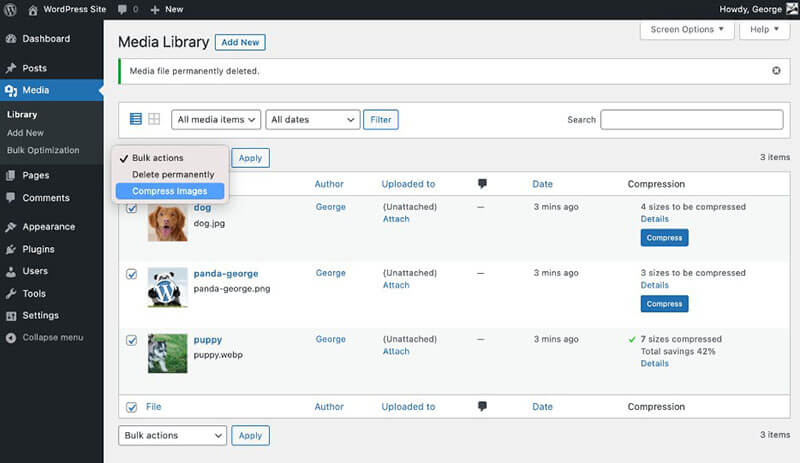
批量优化现有 PNG
去 媒体 > 批量优化。点击 开始批量优化按钮。该插件将扫描您的媒体库并压缩所有未优化的 PNG(以及 JPEG/WebP)。
您将看到进度指示器和总文件大小节省。
自定义优化设置(可选)
在 设置 > TinyPNG, 你可以:
• 选择 缩略图尺寸 压缩。
• 保留或删除 EXIF 数据 (如相机信息)。
• 使能够 WebP 转换 以便更快地加载。
• 安排未来上传的自动优化。
监控您的储蓄
仪表板小部件显示:
• 整体图像优化
• 节省空间
• API 使用情况统计
限制: 除非您升级到付费版本,否则某些插件对每月可以压缩的图像数量有限制。
第 3 部分 常见问题解答
如何将 PNG 压缩到 5MB?
您可以使用 ArkThinker 或 Photoshop 等工具来控制压缩级别。使用 ArkThinker 时,请选择合适的压缩级别以平衡文件大小和质量。在 Photoshop 中,降低图像分辨率并使用 8 位 PNG 格式可以帮助您达到所需的大小。
如何在不损失质量的情况下减小 PNG 文件大小?
使用 ArkThinker 或 Photoshop 等无损压缩工具,可以减少 PNG 文件的大小,同时保持图像质量。避免过度压缩,因为这可能会导致一些细节损失。
我可以在 Mac 上压缩 PNG 吗?
是的!大多数在线工具(例如 ArkThinker)都可以在任何设备上使用,包括 Mac。Mac 用户也可以使用 Photoshop 和其他图像编辑软件。
如何使用 Photoshop 压缩 PNG?
在 Photoshop 中,您可以使用“导出为”功能压缩 PNG,您可以在其中调整压缩级别、降低图像分辨率并删除不必要的数据。
如何将 PNG 压缩到 512KB?
要将 PNG 压缩为特定大小(如 512KB),您需要尝试降低分辨率、调整压缩设置,有时甚至如果图像太大则裁剪图像。
结论
压缩 PNG 图像 这是一种在不影响图片质量的情况下保持网站性能的明智方法。无论您使用的是像 ArkThinker 这样的在线工具、像 Photoshop 这样的专业软件,还是 WordPress 插件,都有很多方法可以帮助您有效地减小文件大小。通过减小 PNG 图像文件大小,您可以提高页面加载速度、减少存储需求,并创造更流畅的用户体验。
所以,下次您需要压缩 PNG 图像时,不妨试试 ArkThinker,它能快速、轻松地帮您解决。您会惊讶地发现,在不牺牲质量的情况下,缩小 PNG 尺寸是多么简单!
你怎么看这个帖子?点击评价这篇文章。
出色的
评分: 4.9 / 5(基于 534 票)


